敏捷实践系列(三):代码管理流程
王德水 October 14, 2016


我们已经从SVN切换到Git很多年了,现在几乎所有的项目都在使用Github管理。对于那些还在坚持使用SVN的,我实在想不出原因,权且称作守旧派吧。
Git的优点
Git的优点很多,但是这里只列出我认为非常突出的几点。
- 由于是分布式,所有本地库包含了远程库的所有内容。
- 优秀的分支模型,打分支以及合并分支,机器方便。
- 快速,在这个时间就是金钱的时代,Git由于代码都在本地,打分支和合并分支机器快速,使用个SVN的能深刻体会到这种优势。
感兴趣的,可以去看一下Git本身的设计,内在的架构体现了很多的优势,不愧是出资天才程序员Linus (Linux之父) 之手。
版本管理的挑战
虽然有这么优秀的版本管理工具,但是我们面对版本管理的时候,依然有非常大得挑战,我们都知道大家工作在同一个仓库上,那么彼此的代码协作必然带来很多问题和挑战,如下:
- 如何开始一个Feature的开发,而不影响别的Feature?
- 由于很容易创建新分支,分支多了如何管理,时间久了,如何知道每个分支是干什么的?
- 哪些分支已经合并回了主干?
- 如何进行Release的管理?开始一个Release的时候如何冻结Feature, 如何在Prepare Release的时候,开发人员可以继续开发新的功能?
- 线上代码出Bug了,如何快速修复?而且修复的代码要包含到开发人员的分支以及下一个Release?
大部分开发人员现在使用Git就只是用三个甚至两个分支,一个是Master, 一个是Develop, 还有一个是基于Develop打得各种分支。这个在小项目规模的时候还勉强可以支撑,因为很多人做项目就只有一个Release, 但是人员一多,而且项目周期一长就会出现各种问题。
Git Flow
就像代码需要代码规范一样,代码管理同样需要一个清晰的流程和规范
Vincent Driessen 同学为了解决这个问题提出了 A Successful Git Branching Model
下面是Git Flow的流程图

上面的图你理解不了? 没关系,这不是你的错,我觉得这张图本身有点问题,这张图应该左转90度,大家应该就很用以理解了。
Git Flow常用的分支
- Production 分支
也就是我们经常使用的Master分支,这个分支最近发布到生产环境的代码,最近发布的Release, 这个分支只能从其他分支合并,不能在这个分支直接修改
- Develop 分支
这个分支是我们是我们的主开发分支,包含所有要发布到下一个Release的代码,这个主要合并与其他分支,比如Feature分支
- Feature 分支
这个分支主要是用来开发一个新的功能,一旦开发完成,我们合并回Develop分支进入下一个Release
- Release分支
当你需要一个发布一个新Release的时候,我们基于Develop分支创建一个Release分支,完成Release后,我们合并到Master和Develop分支
- Hotfix分支
当我们在Production发现新的Bug时候,我们需要创建一个Hotfix, 完成Hotfix后,我们合并回Master和Develop分支,所以Hotfix的改动会进入下一个Release
Git Flow如何工作
初始分支
所有在Master分支上的Commit应该Tag。

Feature 分支
分支名 feature/*
Feature分支做完后,必须合并回Develop分支, 合并完分支后一般会删点这个Feature分支,但是我们也可以保留

Release分支
分支名 release/*
Release分支基于Develop分支创建,打完Release分之后,我们可以在这个Release分支上测试,修改Bug等。同时,其它开发人员可以基于开发新的Feature (记住:一旦打了Release分支之后不要从Develop分支上合并新的改动到Release分支)
发布Release分支时,合并Release到Master和Develop, 同时在Master分支上打个Tag记住Release版本号,然后可以删除Release分支了。

维护分支 Hotfix
分支名 hotfix/*
hotfix分支基于Master分支创建,开发完后需要合并回Master和Develop分支,同时在Master上打一个tag。

Git Flow代码示例
a. 创建develop分支
git branch develop
git push -u origin develop
b. 开始新Feature开发
git checkout -b some-feature develop
# Optionally, push branch to origin:
git push -u origin some-feature
# 做一些改动
git status
git add some-file
git commit
c. 完成Feature
git pull origin develop
git checkout develop
git merge --no-ff some-feature
git push origin develop
git branch -d some-feature
# If you pushed branch to origin:
git push origin --delete some-feature
d. 开始Relase
git checkout -b release-0.1.0 develop
# Optional: Bump version number, commit
# Prepare release, commit
e. 完成Release
git checkout master
git merge --no-ff release-0.1.0
git push
git checkout develop
git merge --no-ff release-0.1.0
git push
git branch -d release-0.1.0
# If you pushed branch to origin:
git push origin --delete release-0.1.0
git tag -a v0.1.0 master
git push --tags
f. 开始Hotfix
git checkout -b hotfix-0.1.1 master
g. 完成Hotfix
git checkout master
git merge --no-ff hotfix-0.1.1
git push
git checkout develop
git merge --no-ff hotfix-0.1.1
git push
git branch -d hotfix-0.1.1
git tag -a v0.1.1 master
git push --tags
Git flow工具
实际上,当你理解了上面的流程后,你完全不用使用工具,但是实际上我们大部分人很多命令就是记不住呀,流程就是记不住呀,肿么办呢?
总有聪明的人创造好的工具给大家用, 那就是Git flow script.。
安装
- OS X
brew install git-flow
- Linux
apt-get install git-flow
- Windows
wget -q -O - –no-check-certificate https://github.com/nvie/gitflow/raw/develop/contrib/gitflow-installer.sh...
使用
- 初始化: git flow init
- 开始新Feature: git flow feature start MYFEATURE
- Publish一个Feature(也就是push到远程): git flow feature publish MYFEATURE
- 获取Publish的Feature: git flow feature pull origin MYFEATURE
- 完成一个Feature: git flow feature finish MYFEATURE
- 开始一个Release: git flow release start RELEASE [BASE]
- Publish一个Release: git flow release publish RELEASE
- 发布Release: git flow release finish RELEASE 别忘了git push –tags
- 开始一个Hotfix: git flow hotfix start VERSION [BASENAME]
- 发布一个Hotfix: git flow hotfix finish VERSION

Git Flow GUI
上面讲了这么多,我知道还有人记不住,那么又有人做出了GUI 工具,你只需要点击下一步就行,工具帮你干这些事!!!
SourceTree
当你用Git-flow初始化后,基本上你只需要点击git flow菜单选择start feature, release或者hotfix, 做完后再次选择git flow菜单,点击Done Action. 我勒个去,我实在想不到还有比这更简单的了。
目前SourceTree支持Mac, Windows, Linux.
这么好的工具请问多少钱呢? 免费!!!!


Git flow for visual studio
广大VS的福音 GitFlow for Visual Studio




Categories:







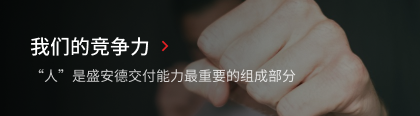




Add new comment